
Ebben a cikkben bemutatjuk, hogyan lehet javítani a hibákat és helyreállítani a Windows Update szolgáltatás működését az ügynök konfigurációjának és a Windows Update szolgáltatásnak a visszaállításával. Általános szabály, hogy ez a leghatékonyabb és legegyszerűbb módszer a Windows frissítési szolgáltatás működésével kapcsolatos probléma megoldására, ha a frissítéseket nem töltik le, vagy a frissítések telepítésekor hibák jelentkeznek.
Tartalom:
- Windows Update hibaelhárító
- Állítsa vissza a Windows Update parancsot
- Állítsa vissza a Windows Update Agent parancsfájlját
A Windows Update szolgáltatás hibáinak hibakereséséhez és hibakereséséhez általában az adminisztrátornak elemeznie kell a frissítési naplófájl hibakódjait %windir% \ WindowsUpdate.log (Windows 10 esetén a WindowsUpdate.log fájlt így kaphatja meg). A rendszergazda által a frissítési napló elemzése során esetlegesen felmerülő hibák száma tucatnyi (az összes Windows Update hiba felsorolása), és ezek kiküszöbölésének folyamata alapvetően nem triviális. Bizonyos esetekben a Windows Update hibák részletes elemzése helyett sokkal gyorsabb és könnyebb az ügynök és a Windows Update szolgáltatás teljes újraindítása. A Windows Update alaphelyzetbe állítása után szkennelhet és kereshet frissítéseket.
Windows Update hibaelhárító
Mielőtt folytatná a Windows Update konfigurációjának visszaállítását, erősen javasoljuk, hogy először próbáljon ki egy egyszerűbb és hatékonyabb eszközt a Windows Update szolgáltatás problémáinak automatikus javításához - a Windows Update hibaelhárító eszköz (A windows frissítés hibakereső).
Töltse le és futtassa a Windows Update hibaelhárítóját a Windows verziójához:
- A windows 10 - wu10.diagcab (https://aka.ms/wudiag) (vagy indítsa el az eszköz helyi verzióját: Start -> Beállítások -> Frissítések és biztonság -> Hibaelhárítás -> Windows frissítés (Start -> Beállítások -> Frissítések és biztonság - > Hibaelhárítás -> Windows frissítések hibaelhárítója);

- Windows 7 és a Windows 8.1 - WindowsUpdate.diagcab (https://aka.ms/diag_wu).
Várja meg, amíg a Windows Update hibaelhárítója beolvassa a rendszert, és próbálja meg automatikusan kijavítani a Windows Update és a kapcsolódó összetevők hibáit.

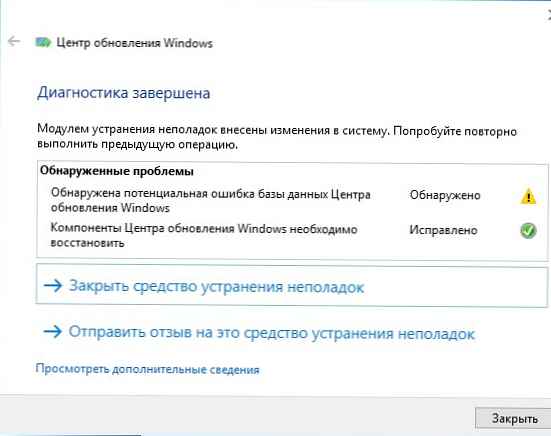
Esetleg egy lehetséges hibát észleltem és javítottam a Windows Update adatbázisban. Ezt követően a számítógépet újra kell indítani, és meg kell próbálnia keresni a frissítéseket. Ha a frissítések nem töltik le és nem telepítik, folytassa a következő lépéssel..
Állítsa vissza a Windows Update parancsot
Az ügynök és a Windows Update szolgáltatás visszaállítási folyamata több lépést tartalmaz. Az összes leírt műveletet a parancssorban hajtják végre, és egyetlen bat fájlba gyűjtik (a kész szkript letölthető az alábbi linkből).
E szkript segítségével teljesen visszaállíthatja a Windows Update szolgáltatás konfigurációját, és törölheti a helyi frissítő gyorsítótárat. A szkript univerzális, és Windows 7, Windows 8.1 és Windows 10, valamint a Windows Server 2016/2012 R2 / 2008 R2 rendszerekben egyaránt működik. A szkript segít kiküszöbölni a Windows Update szolgáltatás leggyakoribb hibáit, amikor a frissítési központ leállítja az új frissítések letöltését, vagy azt írja, hogy hibák jelentkeznek a frissítés telepítésekor.
Tehát, a szkript működésével kapcsolatban:
- A Windows Update Service, a BITS és a kriptográfiai szolgáltatások leállítása:
nettó stop bit
net stop wuauserv
net stop appidsvc
net stop cryptsvc
taskkill / im wuauclt.exe / f - A qmgr * .dat szolgáltatás fájlok eltávolítása a% ALLUSERSPROFILE% \ Application Data \ Microsoft \ Network \ Downloader \ könyvtárban:
Del "% ALLUSERSPROFILE% \ Application Data \ Microsoft \ Network \ Downloader \ qmgr * .dat" - Átnevezzük azokat a szolgáltatáskönyvtárakat, amelyekben a konfigurációs fájlok és a frissítési gyorsítótár tárolódnak (ha szükséges, biztonsági másolatként használhatók). A frissítési szolgáltatás újraindítása után ezek a könyvtárak automatikusan létrejönnek:
Ren% systemroot% \ SoftwareDistribution SoftwareDistribution.bak
Ren% systemroot% \ system32 \ catroot2 catroot2.bak - A régi Windowsupdate.log napló eltávolítása
del / f / s / q% windir% \ windowsupdate.log - A BITS és a Windows Update szolgáltatások engedélyének visszaállítása (ha a szolgáltatásokra vonatkozó jogok megváltoztak)
sc.exe sdset D bit: (A;; CCLCSWRPWPDTLOCRRC ;;; SY) (A ;; CCDCLCSWRPWPDTLOCRSDRCWDWO ;;; BA) (A ;; CCLCSWLOCRRC ;;; AU) (A ;; CCLCSWRPWDsc.exe sdset wuauserv D: (A;; CCLCSWRPWPDTLOCRRC ;;; SY) (A ;; CCDCLCSWRPWPDTLOCRSDRCWDWO ;;; BA) (A ;; CCLCSWLOCRRC ;;; AU) (A ;; CCLCSWRP;
sc.exe sdset cryptsvc D: (A ;; CCLCSWLOCRRC ;;; AU) (A ;; CCDCLCSWRPWPDTLOCRSDRCWDWO ;;; BA) (A ;; CCDCLCSWRPWPDTLCRSDRCWDWO ;;; SO) (A; CCLT AU; FA; CCDCLCSWRPWPDTLOCRSDRCWDWO ;; WD)
sc.exe sdset megbízható telepítő D: (A ;; CCLCSWLOCRRC ;;; AU) (A ;; CCDCLCSWRPWPDTLOCRSDRCWDWO ;;; BA) (A ;; CCDCLCSWRPWPDTLCRSDRCWDWO ;;; SO) (A; CCLCSWR; A; CC; AU; FA; CCDCLCSWRPWPDTLOCRSDRCWDWO ;; WD) - A BITS és a Windows Update termékkel társított rendszer-dinamikus hivatkozású könyvtár (dll) fájlok újraregisztrálása:
cd / d% windir% \ system32
regsvr32.exe / U / s vbscript.dll
regsvr32.exe / U / s mshtml.dll
regsvr32.exe / U / s msjava.dll
regsvr32.exe / U / s msxml.dll
regsvr32.exe / U / s actxprxy.dll
regsvr32.exe / U / s shdocvw.dll
regsvr32.exe / U / s Mssip32.dll
regsvr32.exe / U / s wintrust.dll
regsvr32.exe / U / s initpki.dll
regsvr32.exe / U / s dssenh.dll
regsvr32.exe / U / s rsaenh.dll
regsvr32.exe / U / s gpkcsp.dll
regsvr32.exe / U / s sccbase.dll
regsvr32.exe / U / s slbcsp.dll
regsvr32.exe / U / s cryptdlg.dll
regsvr32.exe / U / s Urlmon.dll
regsvr32.exe / U / s Oleaut32.dll
regsvr32.exe / U / s msxml2.dll
regsvr32.exe / U / s Browseui.dll
regsvr32.exe / U / s shell32.dll
regsvr32.exe / U / s atl.dll
regsvr32.exe / U / s jscript.dll
regsvr32.exe / U / s msxml3.dll
regsvr32.exe / U / s softpub.dll
regsvr32.exe / U / s wuapi.dll
regsvr32.exe / U / s wuaueng.dll
regsvr32.exe / U / s wuaueng1.dll
regsvr32.exe / U / s wucltui.dll
regsvr32.exe / U / s wups.dll
regsvr32.exe / U / s wups2.dll
regsvr32.exe / U / s wuweb.dll
regsvr32.exe / U / s scrrun.dll
regsvr32.exe / U / s msxml6.dll
regsvr32.exe / U / s ole32.dll
regsvr32.exe / U / s qmgr.dll
regsvr32.exe / U / s qmgrprxy.dll
regsvr32.exe / U / s wucltux.dll
regsvr32.exe / U / s muweb.dll
regsvr32.exe / U / s wuwebv.dllregsvr32.exe / s vbscript.dll
regsvr32.exe / s mshtml.dll
regsvr32.exe / s msjava.dll
regsvr32.exe / s msxml.dll
regsvr32.exe / s actxprxy.dll
regsvr32.exe / s shdocvw.dll
regsvr32.exe / s Mssip32.dll
regsvr32.exe / s wintrust.dll
regsvr32.exe / s initpki.dll
regsvr32.exe / s dssenh.dll
regsvr32.exe / s rsaenh.dll
regsvr32.exe / s gpkcsp.dll
regsvr32.exe / s sccbase.dll
regsvr32.exe / s slbcsp.dll
regsvr32.exe / s cryptdlg.dll
regsvr32.exe / s Urlmon.dll
regsvr32.exe / s Oleaut32.dll
regsvr32.exe / s msxml2.dll
regsvr32.exe / s Browseui.dll
regsvr32.exe / s shell32.dll
regsvr32.exe / s Mssip32.dll
regsvr32.exe / s atl.dll
regsvr32.exe / s jscript.dll
regsvr32.exe / s msxml3.dll
regsvr32.exe / s softpub.dll
regsvr32.exe / s wuapi.dll
regsvr32.exe / s wuaueng.dll
regsvr32.exe / s wuaueng1.dll
regsvr32.exe / s wucltui.dll
regsvr32.exe / s wups.dll
regsvr32.exe / s wups2.dll
regsvr32.exe / s wuweb.dll
regsvr32.exe / s scrrun.dll
regsvr32.exe / s msxml6.dll
regsvr32.exe / s ole32.dll
regsvr32.exe / s qmgr.dll
regsvr32.exe / s qmgrprxy.dll
regsvr32.exe / s wucltux.dll
regsvr32.exe / s muweb.dll
regsvr32.exe / s wuwebv.dll - Állítsa vissza a Winsock beállításait
A netsh winsock visszaállítása - Alaphelyzetbe állíthatja a rendszerproxy beállításait
netsh winhttp proxy visszaállítása - választható. A helyi WSUS-kiszolgáló használata esetén a HKLM \ SZOFTVER \ Microsoft \ Windows \ CurrentVersion \ WindowsUpdate ág alábbi paramétereinek törlésével a jelenlegi ügyfélnek a WSUS-kiszolgálóra történő kötését is visszaállíthatja:
REG TÖRLÉS "HKLM \ SOFTWARE \ Microsoft \ Windows \ CurrentVersion \ WindowsUpdate" / v AccountDomainSid / f
REG TÖRLÉS "HKLM \ SOFTWARE \ Microsoft \ Windows \ CurrentVersion \ WindowsUpdate" / v PingID / f
REG TÖRLÉS "HKLM \ SOFTWARE \ Microsoft \ Windows \ CurrentVersion \ WindowsUpdate" / v SusClientId / f
REG TÖRLÉS "HKLM \ SZOFTVER \ Irányelvek \ Microsoft \ Windows \ WindowsUpdate" / v TargetGroup / f
REG TÖRLÉS "HKLM \ SOFTWARE \ Irányelvek \ Microsoft \ Windows \ WindowsUpdate" / v WUServer / f
REG TÖRLÉS "HKLM \ SOFTWARE \ Irányelvek \ Microsoft \ Windows \ WindowsUpdate" / v WUStatusServer / f - Leállított szolgáltatások indítása:
sc.exe config wuauserv start = automatikus
sc.exe config bitek start = késleltetett-automatikus
sc.exe config cryptsvc start = automatikus
sc.exe config TrustedInstaller start = igény
sc.exe config DcomLaunch start = automatikus
nettó kezdési bitek
net start wuauserv
net start appidsvc
net start cryptsvc - választható. Bizonyos esetekben telepítenie kell / újra kell telepítenie a Windows Update Agent (WUA) legújabb verzióját. Az ügynök aktuális verzióját a https://support.microsoft.com/en-us/kb/949104 oldalon töltheti le. Töltse le egy fájlt a Windows verziójához.
 A WUA Agent for Windows 7 SP1 x64 jelenlegi verziója 7.6. A WindowsUpdate ügynök kényszerített újratelepítését a következő parancsokkal hajtják végre:
A WUA Agent for Windows 7 SP1 x64 jelenlegi verziója 7.6. A WindowsUpdate ügynök kényszerített újratelepítését a következő parancsokkal hajtják végre:- Windows 7 x86 esetén:
WindowsUpdateAgent-7.6-x86.exe / csendes / norestart / wuforce - Windows 7 x64 esetén:
WindowsUpdateAgent-7.6-x64.exe / csendes / norestart / wuforce
tanács. A Windows Update Agent (WUA) jelenlegi verziója a Windows 7 fájlban a% windir% \ system32 \ fájltulajdonságokban található.Wuaueng.dll. Példánkban ezt 7.6.7600.256.

- Windows 7 x86 esetén:
A számítógép újraindítása és a Windows Update / WSUS szerverrel történő szinkronizálás megkezdése marad.
wuauclt / újrahitelesítés / detektálás
Ezután lépjen a Frissítési központba, és ellenőrizze, hogy nem fordulnak elő problémák a frissítések keresése, letöltése és telepítése során..
Maga a forgatókönyv reset_win_update.bat letölthető a linkről reset_win_update.zip (a szkript 9. és 11. pontja nem kerül végrehajtásra, mert nem kötelező). A szkriptet le kell tölteni, ki kell tömöríteni és a rendszergazdai jogokkal kell futtatni. 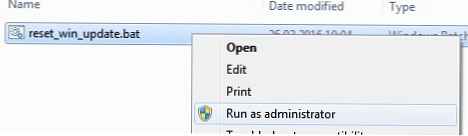
Ezután indítsa újra a számítógépet, majd lépjen a Frissítési központba, és ellenőrizze, hogy vannak-e problémák a frissítések keresése, letöltése és telepítése során.
Ha a frissítéseket a megfelelő letöltés és telepítés kezdte, akkor a mappákat és a biztonsági mentési mappákat törölheti:
Ren% systemroot% \ SoftwareDistribution SoftwareDistribution.bak
Ren% systemroot% \ system32 \ catroot2 catroot2.bak
Állítsa vissza a Windows Update Agent parancsfájlját
A Technet Script Gallery egy nagyon hasznos és egyszerű szkriptet tartalmaz a frissítési központ összetevőinek visszaállításához - visszaállítása A windows frissítés ügynök. A szkript univerzális és alkalmas a Windows összes verziójára: kezdve a Windows XP-vel és a Windows 10 legújabb verzióival. Lássuk, hogyan kell használni.
- Töltse le az archívumot ResetWUEng.zip itt (https://gallery.technet.microsoft.com/scriptcenter/Reset-Windows-Update-Agent-d824badc) és csomagolja ki;
- Futtassa a fájlt ResetWUEng.cmd rendszergazdai jogokkal;
- A szkript meghatározza az operációs rendszer verzióját (a példámban ez a Windows 10), és 18 különféle lehetőséget kínál. Néhányuk nem közvetlenül kapcsolódik a WU-ügynök beállításainak visszaállításához, de hasznosak lehetnek a különféle Windows működési zavarok kijavításában (a chkdsk lemez ellenőrzése, a Windows kép hibáinak kijavítása, a Winsock visszaállítása, az ideiglenes fájlok törlése stb.);

- A Windows Update beállításainak visszaállításához általában csak használja ezt a lehetőséget 2 - Visszaállítja az A windows frissítés alkatrészek (Alaphelyzetbe állítja a Windows Update Service összetevőit). sajtó 2 és belép;
- A szkript automatikusan végrehajtja az összes fent leírt műveletet, amikor a Windows Update Agent kézi alaphelyzetbe állítását végzi a parancssorból.
 A ResetWUEng.cmd fájlt bármelyik szövegszerkesztőben megnyitva és annak tartalmát megnézheti, hogy mit végez a szkript. Például a 2. lehetőség komponenseket küld az eljáráshoz.
A ResetWUEng.cmd fájlt bármelyik szövegszerkesztőben megnyitva és annak tartalmát megnézheti, hogy mit végez a szkript. Például a 2. lehetőség komponenseket küld az eljáráshoz. 
- Miután a Windows Update Agent visszaállítása parancsfájl működése befejeződött, indítsa újra a számítógépet, és ellenőrizze a frissítési szolgáltatás működését.





 A WUA Agent for Windows 7 SP1 x64 jelenlegi verziója 7.6. A WindowsUpdate ügynök kényszerített újratelepítését a következő parancsokkal hajtják végre:
A WUA Agent for Windows 7 SP1 x64 jelenlegi verziója 7.6. A WindowsUpdate ügynök kényszerített újratelepítését a következő parancsokkal hajtják végre:

 A ResetWUEng.cmd fájlt bármelyik szövegszerkesztőben megnyitva és annak tartalmát megnézheti, hogy mit végez a szkript. Például a 2. lehetőség komponenseket küld az eljáráshoz.
A ResetWUEng.cmd fájlt bármelyik szövegszerkesztőben megnyitva és annak tartalmát megnézheti, hogy mit végez a szkript. Például a 2. lehetőség komponenseket küld az eljáráshoz. 







